XP高速・快適設定
ツールを使った設定
XPを使い倒そう
2013年4月現在、私も含めてWindowsXPのユーザーは約40%、これはWindows7に続き第2位の使用率となります。
何故、こんなにもユーザーが多いかと考えると、XP以降のMSのOSはアップグレードする理由が見つからないと言うことが挙げられるでしょう。無論、新しくPCを購入すれば新しいOSのバージョンでいいと思いますが、古いPCに新しいOSを入れても、いいことはあまりありません。
また、企業などが入れ替えに消極的な部分もあると考えます。これは周辺機器やシステムウェアへの対応が有るからです。大手企業などではリースが多いと思いますので、XPのサポートがうち切られるまではそのままXPを使用することになると考えられますので、それまではXPユーザーの減少が大きくなることはないでしょう。
さて、ツールを使ったXPの調整ですが、以下に挙げるソフトが私がお勧めするソフトです。他にも色々なソフトがありますが、実際に使用した上で厳選しました。これ以外のツールは正直いらないと言ってもいいです。よけいなインストールでレジストリを汚したくないと思うならなおさらのことです。よけいなスタートアップ登録も最小限にとどめたいですからね。
設定ツール
 Comfortable pc
Comfortable pc
このソフトの特徴としては、初心者にも扱いやすいと言うことが挙げられます。設定に関して詳細に内容が表示されるからです。この表示に記載されていることが理解できなければどうしようもありませんが、かなり親切に説明されているので、分からない単語は自分で調べましょう。
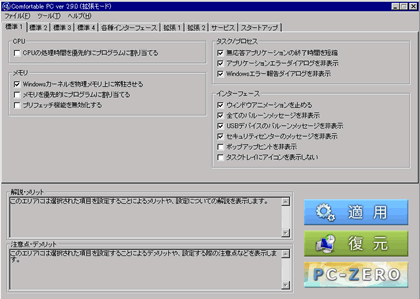
図の様に、上には設定項目、下には解説と注意点がそれぞれ表示されます。
なにも分からないまま設定をするのではなく、勉強にもなるのでお勧めです。

また、ツールとして通信環境に対して自動的に最適な設定が出来る自動測定ツールも付いています。
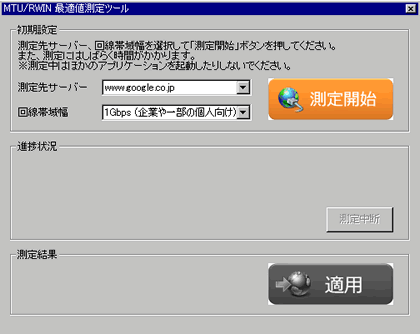
測定開始をクリックする。測定先はそのままGoogleで問題ないでしょう。
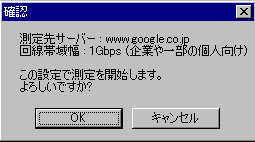
確認ダイアログが表示されるので「OK」をクリックします。
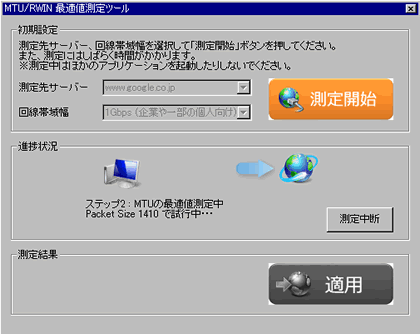
これが測定中の画面。
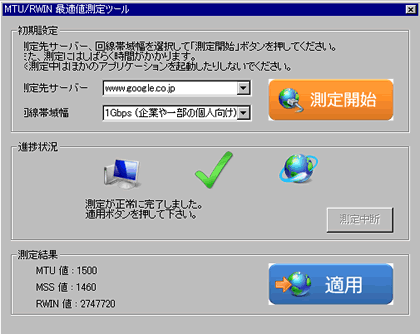
測定が終了したら、適用をクリックすると適正値が反映されます。
何台ものPC、様々な環境で使用したが問題は起こりませんでした。無論メーカー製のPCでも使用したが問題は起こりませんでした。
設定項目も多く、これ一つでほぼすべての必要な設定が出来るはずなので、是非試してみてほしいです。
清掃ツール
よく、「レジストリクリーナー」は「意味がない」と言われることがあるが、そんなことはありません。
確かに、レジストリに多少のゴミがたまったからと言ってPCの処理スピードが極端に落ちることはまず起こりません。したがって、Windowsのデータベースであるレジストリによけいなことはしない方がよいのは確かです。
したがって、よく理解している人間からすれば「いじらない方がよい」=「意味がない」となるわけですが、PCを複数台持ち、テスト環境がある人は稀です。
普通は1台のPCにインストールとアンインストールを繰り返すことになります。アンインストールで削除しきれないファイル、そしてレジストリ値・・・。これらは、メーカーが考えるよりも深刻な状態になっていることが多いです。そういった、予想を超える使用方法がなされている一般家庭のPCでは、1年に一度くらいはやっておいても損がないと思います。
以下に挙げるソフトには、レジストリクリーナーだけではなく一時ファイルの削除やクッキーその他のクリーナー機能もあるので、そういった機能も含めて利用してほしいと思います。特に、スタートアップに登録されてしまった普段あまり使用しないソフトの自動起動は止めておくのが良いと思います。(ファイル名を指定して実行にmsconfigと入力すればWindows標準の機能が使えますが、一般の人にはなじみが薄いのでソフトを使った方が無難です)
設定や調整ではないのですが、レジストリ清掃に便利なソフトの紹介。
レジストリ清掃と言えば、CCleanerと言われるくらい有名なイギリス製ソフト。
リンクは本家なので英語表示ですので、苦手な方はVectorなどからダウンロードしましょう。
日本語表示なので簡単に使用できるのですが、クリーナー機能でデフォルトのまま使用すると、ブラウジング時のIDとPASSの記録は消えませんが自動で表示されていたものが消えてしまうので、ご注意ください。
個人的にはあまり使用していませんが、良いソフトなので紹介しておきます。
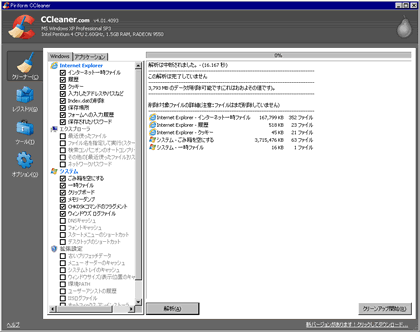
左側のボタンによって、パネルが切り替わるとてもシンプルで分かりやすい画面。
画面中央下の「解析」をクリックするとどのらいクリーンアップできるか計算してくれます。その後、右下の「クリーンアップ開始」をクリックするとよけいなファイルは綺麗さっぱり削除されます。
その他、よけいなスタートアップを無効にすると起動が早くなったり、PCのレスポンスが向上したりします。必要最低限の自動起動だけにしておくことがベターです。
しかし、何でもかんでも止めればよいと言うわけではないのでプログラを認して分からなければ検索して不必要なプログラムを判断しましょう。
基本的に私はこっちを使用しています。ちなみにFreeではなくPRO版を使っていますが、Freeで十分だと思います。こちらも日本語対応です。
主に使用するのはレジストリクリーナー。
前項のCCleanerもGlaryも安全なソフトなのですが、最近はよけいなレジストリ変更をするソフトがあるので要注意です。ソフトウェアか起動しなくなったり、最悪PCが起動しなくなったりするので、あまり評判の聞かないソフトは使用しない方がよいでしょう。
![]() NTREGOPT
NTREGOPT
レジストリのデフラグはGlaryにも有るのだが、まれに使用できない環境が存在します。そんなときにも強力?に実行してくれるのが〔NTREGOPT〕です。こちらに関しても、レジストリクリーナーを行ったあとに実行すればよいので、頻繁に使うことはないでしょう。読み方は私もよく分からないので、「エヌティーレゴプト」と勝手に読んでいます。
使い方は簡単で、起動させると以下のダイアログが出るので、「OK」をクリックします。
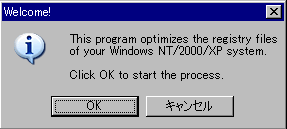
レジストリの最適化が始まります。
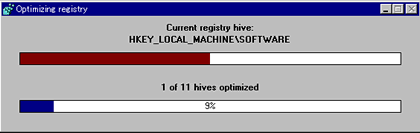
終了すると、下記の図の様にどのくらい快適化によって削減できるのかが表示されます。そして「今再起動しますか?」と記載されているので、問題なければそのまま「はい」をクリックしてください。
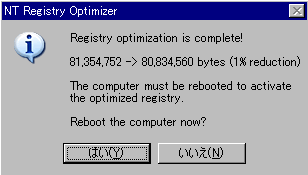
その他
![]() 窓の手
窓の手
正直言うと、今このソフトを使用する利点があまりありません。すでにXpにとっても古くさい設定しかできないためです。それを言ってしまえば、前項のコンフォータブルPCも同じなのだが、あまりにも古くさいのです。
確かに私のPCにも入っていますが、「アイコン変更」を右クリックメニューに加えるのとシステムアイコンの変更くらいにしか使用していません。つまり、不要なソフトと言っても過言ではないのです。
過去には大変お世話になったソフトだが、現在のXPの設定には不要と言うことを記載しておきます。